首页 / 教程
在wps中加入线 | 在WPSword文档中添加一条直线
2022-12-17 02:22:00
1.怎么在WPS word文档中添加一条直线
1.在wps菜单里选择“插入”页面,如下:
2. 在“插入”页面找到“形状”选项,如下:
3.在“形状”选项里选择“直线”选项,如下:
4.选择“直线”选项后,在wps文档里直接画一条线,如下:
5.将上面画好的线,用鼠标按住线拖到文字的上面,调整好位置,上划线就画好了。
6.最后结果如下图:
2.wps怎么在文字下加横线
1、打开一篇WPS文档,并已经输入好文字内容。
2、选中需要在文字下方添加横线的段落。
3、在上方的工具栏中点击“开始”,找到下图所示的下划线按钮。
4、点击该下划线按钮,之前选中的文字下方就自动添加上横线了。
5、如果需要不同样式和颜色的下划线,可以点击下划线按钮旁边的小三角进行选择。
3.wps表格中,如何在单元格中添加横线
1、本次演示操作使用的办公软件为WPS 2019。
2、首先新建一个WPS表格用于演示如何在表格中的单元格中添加横线的操作。
3、在菜单栏中选择插入工具,在插入工具栏下选择形状,然后在选项栏中选择直线线条单击。
4、这时选择需要添加横线的单元格,在单元格内按住鼠标画线(线的长度可根据需求设定),点击线条下的编辑笔工具可以根据需求设置线条的样式。
5、点击编辑笔下的方框工具,可以根据需求设置线条的颜色,样式,线型等格式。
6、设置完成之后,最终我们可以看到WPS表格中的单元格内已经添加了所需横线。
4.如图,怎样在WPS表格中添加一条竖线
1、首先我们打开电脑里的WPS表格打开一个需要添加竖线的表格。
2、然后我们在菜单栏“插入”中单击选择“形状”。
3、然后我们在“形状”下拉菜单中选择“直线”。
4、然后我们按住shift键,同时按住鼠标左键拖出一条竖线。
5、然后我们单击红色箭头标注的按钮,在下拉框中选择线条样式。
6、然后我们单击表格中的其他区域,退出编辑状态,即可完成在WPS表格中添加一条竖线的操作。
5.WPS怎样插入水平线
这是我为你做的图示(原创),双击图片可以看的很清楚。
WPS插入:1、按住键盘的shift键来画,这样容易水平。
2、可以使用边框和底纹 。
3、Word 2007中加入各种款式分隔线的方法十分简单,只要直接用键盘输入3个“-”号后再敲回车键,就会得到一条细横线;输入3个“_”号,则会得到粗横线;此外,输入3个“=”、“*”、“~”及“#”,也会得到不同样式的横线哦。
另外,如果你不想Word 2007自动将这些符号变成横线,则可以单击横线旁边的闪电图标打开设置菜单,点选“撤消边框线”一项,即可将横线还原成符号。或者,你也可以点选“停止自动创建边框线”项目来停用这项功能如图。
6.wps文字怎么添加一条竖线
1.插入——形状——选择线条,如图:
2.按shift键——开始处鼠标按下拖动到结尾处,如图:
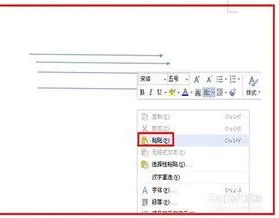
最新内容
| 手机 |
相关内容

在wps表格中下标 | wps里下标的下
在wps表格中下标 【wps里下标的下标打】,下标,表格中,输入,怎么打,教程,模板,1.wps里下标的下标怎么打在WPS文字中,下标的下标可以通
在wps上调整表格间距 | wps文档里
在wps上调整表格间距 【wps文档里用表格调行间距】,表格,行间距,怎么设置,文档,调整,行高,1.wps文档里用表格怎么调行间距首先打开
wps文档设置下页标题栏 | wps凡是
wps文档设置下页标题栏 【wps凡是有标题一的都另起一页,设置方法求高手】,设置,标题栏,表格,文档,方法,高手,1.wps凡是有标题一的都
wps数字转换为文本 | 将wps表格中
wps数字转换为文本 【将wps表格中的数值转换为文本形式】,文本,文本格式,表格中,数字,教程,字变,1.怎样将wps表格中的数值转换为文
在wps文档中插入四方体 | 在wps文
在wps文档中插入四方体 【在wps文字里输入方框符号】,文字,输入,方框符号,文档,插入,怎样插入,1.如何在wps文字里输入方框符号操作
wps文档中表内文字调整 | WPS设置
wps文档中表内文字调整 【WPS设置表格内文字段落】,文字,表格,调整,段落,设置,文档,1.WPS如何设置表格内文字段落1.打开“wps文字”
wps把文档生成格式 | WPS文档转换
wps把文档生成格式 【WPS文档转换成】,文档,转换成,查看,图片格式,格式,生成,1.WPS文档怎么转换成图片WPS文档转换成图片的具体步骤
wps表格插入汇率公式 | 在wps表格
wps表格插入汇率公式 【在wps表格中插入求和公式】,公式,插入,表格,表格中,求和,添加,1.如何在wps表格中插入求和公式工具:Wps方法如












